Fórmulas
A partir de la versión 5.64 de Munigex se incluye el uso de fórmulas para el cálculo de valores en variables y plantillas, lo que amplía las posibilidades a la hora de combinar documentos. Entre las ventajas del uso de fórmulas destacan :
Posibilidad de generar listas desplegables referentes a datos globales o del trámite que esté cursando para utilizar en el asistente y hacer referencia a otros datos relacionados con el valor seleccionado.
Permite integrar imágenes de forma sencilla.
Posibilidad de obtener texto de otros documentos e integrarlos en el nuevo documento combinado.
Facilidad a la hora del formateo de los datos al gusto del administrador e internacionalización a varios idiomas.
Permite generar cálculos avanzados
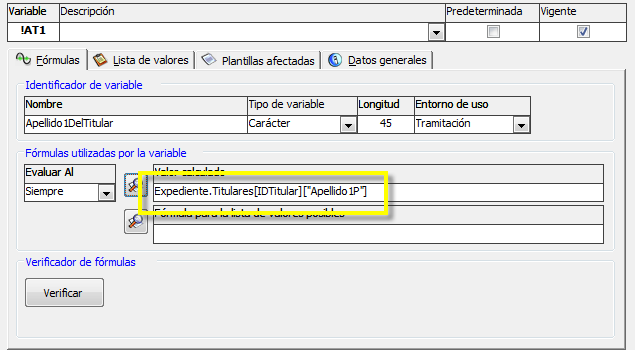
Entornos de uso
Cuando queramos utilizar las fórmulas, tanto en variables como en plantillas, es importante que se defina el entorno de uso en el que se utilizarán (para expedientes, para solicitudes, para registros, etc.) ya que condiciona el tipo de datos al que se podrá acceder mediante las fórmulas.
Cada uno de los entornos de uso carga una serie de objetos por defecto que hacen referencia a los datos más comunes utilizados en ese entorno (algunas serán de uso interno para Munigex y otras podrá utilizarlas usted), por lo que no es necesario crear diferentes variables para cada uno de los datos.
Las variables que tengan especificado un entorno diferente a “Todos” sólo se podrán utilizar en las plantillas que pertenezcan al mismo entorno. Es decir, si el entorno de uso de una variable es de tramitación, sólo podrá utilizarse en las plantillas del entorno de uso tramitación. Si el entorno de uso de la variable es todos, podrá utilizarse en cualquier plantilla.
Entorno de tramitación
Cuando las variables y las plantillas se utilizarán para la gestión y tramitación de los expedientes exclusivamente.
IDExpediente : identificador interno del expediente que se está tramitando
IDTramite : identificador interno del trámite que está tramitando
IDNumero : ordinal del trámite que se está tramitando
IDDocumento : identificador interno del documento generado
IDFila : adopta el mismo valor que IDTitular
IDTitular : identificador interno de los titulares dentro del trámite
IDPlantilla : identificador interno de la plantilla que se utilizará para generar el documento combinado
IDEntorno : identificador interno del tipo de entorno en el que se está trabajando. En el caso del entorno de tramitación su valor es 1.
Objeto Expediente : permite acceder a datos del expediente que se está tramitando. Por ejemplo, Expediente.Codigo devolvería el código del expediente y Expediente.FechaApertura devolvería la fecha de apertura del expediente. Para más detalles de la sintaxis, métodos y propiedades que puede utilizar en las fórmulas consulte la clase ExpedienteDAL en el manual de referencia.
Objeto Entorno : permite acceder a datos genéricos y globales relacionados con el ayuntamiento o con el propio Munigex, como los propios datos del ayuntamiento, logotipos e imágenes, unidades administrativas, enumeraciones, etc. Para más detalles consulte la clase Entorno en el manual de referencia.
Entorno de registro
Cuando las variables y las plantillas se utilizarán en los registros exclusivamente.
IDRegen : identificador interno del registro actual
IDNumero : número del documento dentro del registro
IDPlantilla : identificador interno de la plantilla que se utilizará para generar el documento combinado
IDFila : adopta el mismo valor que IDTitular
IDTitular : identificador interno de los titulares dentro del registro
IDEntorno : identificador interno del tipo de entorno en el que se está trabajando. En el caso del entorno de registro su valor es 2.
Objeto Registro : permite acceder a diferentes datos del registro. Para más detalles de la sintaxis, métodos y propiedades que puede utilizar en las fórmulas consulte la clase RegistroDAL en el manual de referencia.
Objeto Entorno : permite acceder a datos genéricos y globales relacionados con el ayuntamiento o con el propio Munigex, como los propios datos del ayuntamiento, logotipos e imágenes, unidades administrativas, enumeraciones, etc. Para más detalles consulte la clase Entorno en el manual de referencia.
Entorno de solicitud
Cuando las variables y las plantillas se utilizarán en las solicitudes exclusivamente.
IDSolicitud : identificador interno de la solicitud actual
IDPlantilla : identificador interno de la plantilla que se utilizará para generar el documento combinado
IDFila : adopta el mismo valor que IDTitular
IDTitular : identificador interno de los titulares
IDEntorno : identificador interno del tipo de entorno en el que se está trabajando. En el caso del entorno de solicitud su valor es 3.
Objeto Solicitud : permite acceder a diferentes datos de la solicitud. Para más detalles de la sintaxis, métodos y propiedades que puede utilizar en las fórmulas consulte la clase SolicitudDAL en el manual de referencia.
Objeto Entorno : permite acceder a datos genéricos y globales relacionados con el ayuntamiento o con el propio Munigex, como los propios datos del ayuntamiento, logotipos e imágenes, unidades administrativas, enumeraciones, etc. Para más detalles consulte la clase Entorno en el manual de referencia.
Entorno Todos
Cuando las variables y las plantillas no se utilizan en un sólo entorno exclusivamente.
Más o menos su función sería como las de comodín, ya que todas las variables pertenecientes a este entorno pueden agregarse a plantillas que pertenezcan a un entorno específico. Al asociarlo dentro de otro entorno adoptará las variables y objetos de dicho entorno.
Tipo del valor retornado por la fórmula
Cuando utilizamos el asistente para la generación de fórmulas, él mismo adecua el tipo y la longitud en caso de ser necesario dependiendo de los valores que devuelva. Por ejemplo, si seleccionamos un campo que es una fecha, automáticamente especificará que la variable es de tipo fecha.
En los casos de fórmulas que generan listados de datos, por defecto, el tipo será el mismo que el del valor. Por ejemplo, si listamos los nombres de los documentos del expediente, el tipo será una cadena.
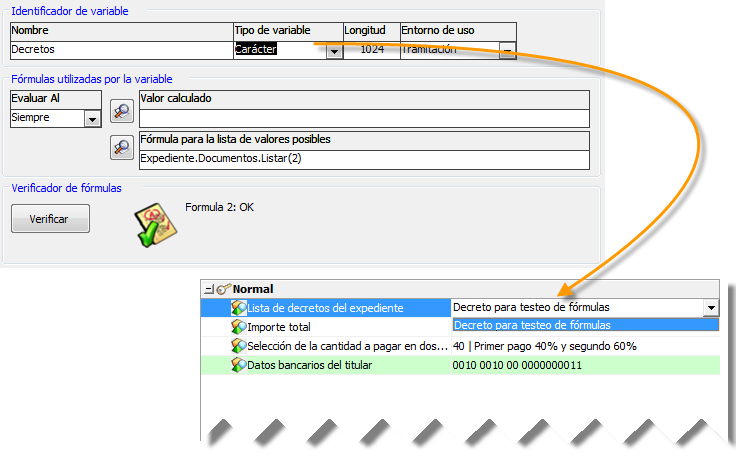
Sin embargo, podemos modificar el tipo y ponerlo como numérico (igual que el código del valor) y en ese caso la variable en lugar de almacenar el nombre del documento, almacenará el identificador del documento que podremos utilizar como referencia en otras fórmulas.
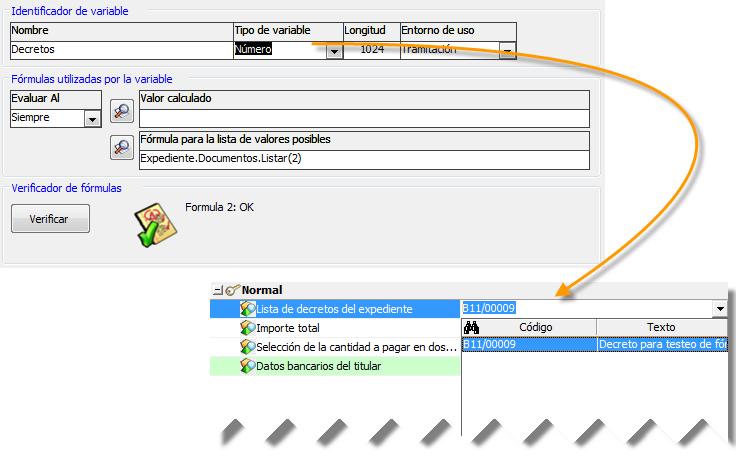
En Munigex, casi todos los códigos son numéricos, exceptuando los códigos de las unidades administrativas. En caso de duda, utilice el tipo “Opciones” para que haga referencia al campo código del valor del listado.
Supongamos que tenemos la siguiente enumeración:
| Valor (Clave) | Texto |
|---|---|
| 1 | En metálico |
| 2 | Cheque |
| 3 | Transferencia bancaria |
Dependiendo del tipo de variable que asignemos, el valor obtenido variará. Supongamos que hemos seleccionado la opción 2 de la enumeración
| Tipo de variable | Valor que se obtendrá | Valor de la variable |
|---|---|---|
| Número + enumeración | Obtiene la clave. Si la clave es una cadena, por ejemplo “C”, dará error. | 2 |
| Cadena + enumeración | Obtiene el texto literal | “Cheque” |
| Opción + enumeración | Obtiene la clave, pero tratada como cadena | “2” |
Evaluación de las fórmulas
Según el tipo de variables que estemos creando, nos interesará que las fórmulas calculen su valor en un momento dado. Munigex ofrece tres tipos de evaluación de fórmulas:
Preevaluar : la fórmula se evalúa una sola vez al comenzar el asistente de combinación para obtener un valor por defecto, y luego se deja al usuario modificar/retocar este dato con uno distinto si lo prefiere. En la combinación definitiva del documento esta fórmula ya no se evalúa más.
Siempre : las fórmulas serán evaluadas tanto en el asistente como en el documento de combinación. La variable se mostrará con su valor si se utiliza una fórmula de campo calculado o mostrará un listado con los posibles valores en espera de que seleccione uno. Los mismo valores o los que seleccione se mostrarán después en el documento combinado. Es el tipo de evaluación de la mayoría de las variables serán de este tipo.
Al combinar : a diferencia de “evaluar siempre”, la fórmula sólo obtendrá su valor al generarse el documento combinado por lo que no se mostrará en el asistente de combinación.
Puedes combinar la evaluación "Preevaluar" con un valor calculado fijo como "null" (nulo) para evitar que el sistema rellene de forma automática variables que se han utilizado con anterioridad en el mismo expediente. De esta forma la variable saldrá vacía en el asistente de combinación a la espera de que el usuario la complete.
Diagrama de flujo
Cuando se utilizan las fórmulas, el proceso de trabajo que se utiliza a la hora de combinar documentos es el siguiente:
- Preevaluar: Calcular valores predeterminados. Estos valores sólo se calculan una vez, no importa el número de filas que haya.
- Asistente: Las variables con fórmulas de campo calculado muestran su valor tras la preevaluación, o se muestra el listado de valores que se le haya indicado para que el usuario seleccione (fórmulas que se evalúen siempre).
- Generación del documento: Se genera la ficha del documento en la base de datos.
- Por cada titular / interesado: Por todos los titulares / interesados se genera una combinación de documento.
- Combinación: Los valores de las variables indicados en el asistente y los valores de las fórmulas que se evalúan sólo al combinar sustituyen los campos combinados del documento.